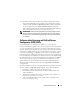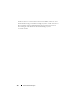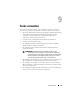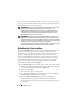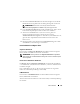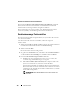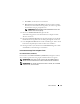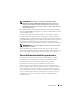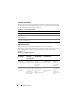Users Guide
174
Tasks verwalten
Diese Tasks können so konfiguriert werden, dass sie nach einem festgelegten
Plan oder sofort ausgeführt werden. Weitere Informationen finden Sie in der
Dell OpenManage IT Assistant-Online-Hilfe.
ANMERKUNG:
Bei Linux-Systemen müssen Sie IT Assistant 8.9 zur Verwendung
der Remote-Server Administrator-Befehlszeile oder zur Ausführung von
Softwareaktualisierungen installieren. Sie können auf der Management Station
installierte vorhergehende Versionen von IT Assistant (Version 8.5 oder früher)
nicht mit der auf einem verwalteten System installierten neuesten Version von
Server Administrator (Version 6.3) verwenden.
ANMERKUNG:
Bei der Ausführung des Softwarebereitstellungs-Tasks über ein
Weitverkehrsnetz (WAN) kann der Task fehlschlagen, wenn das Netzwerk nicht
genügend Bandbreite zur Verfügung hat. Wenn Sie diesen Task jedoch über WAN-
Standorte ausführen möchten, wird empfohlen, IT Assistant lokal auf einem System
am Remote-Standort zu installieren, die Aktualisierungspakete/-
Installationsprogramme lokal auf dem IT Assistant-System zur Verfügung zu stellen
und über Remote-Desktop auf IT Assistant auf dem System zuzugreifen.
Befehlszeilen-Task erstellen
Die Tasks der Befehlszeile ermöglichen Ihnen, Befehle auf der Management
Station auszuführen. IT
Assistant zeigt verschiedene Bildschirme zum
Assistenten an, je nachdem welche Tasks Sie wählen. Je nachdem, welche
Hardware- (BMC) oder Software-Komponenten (OpenManage Client
Connector oder BMC-Dienstprogramme) auf Ihrer Management Station
ermittelt werden, zeigt IT Assistant verschiedene Optionen an. Wenn Sie z.
B. die BMC-Dienstprogramme auf Ihrer Management Station installiert
haben, zeigt der Assistent für die Erstellung der Befehlszeile die IPMI-
Befehlszeile im Pulldown-Menü Task-Typ an.
Um einen Befehlszeilen-Task zu erstellen, führen Sie folgende Schritte durch:
1
Wählen Sie
Verwalten
→
Tas ks
, und klicken Sie mit der rechten Maustaste
im linken Fensterbereich der Struktur auf
Befehlszeile
.
2
Wählen Sie
Neuer Task
.
Der Task erstellen-Assistent wird gestartet.
3
Sie geben einen
Task-Namen
ein, und wählen den Task-Typ im Pulldown-
Menü
Ta sk -Ty p
aus und klicken dann auf
Weiter
.
4
Im Fenster
Task-Ausführungsangabe
geben Sie die ausführbare
Befehlsdatei und die Argumente ein und klicken dann auf
Weiter
.
Weitere Informationen finden Sie in der
Dell OpenManage IT Assistant-
Online-Hilfe.